Win11无线适配器或访问点有问题怎么办?Win11无线适配器或访问解决方法
[windows11] Win11无线适配器或访问点有问题怎么办?Win11无线适配器或访问解决方法近期有部分Win11用户反映电脑无线适配器或访问点有问题?其实解决方法很简单,本文就为大家带来了Win11无线适配器或访问解决方法,需要的朋友一起看看吧... 22-06-17
随着win11系统的推出,很多用户都已经使用了该系统,但是近期有部分win11用户反映电脑无线适配器或访问点有问题,这该怎么解决呢,本期教程小编就为大家分享win11无线适配器或访问点有问题的解决方法,希望对你有所帮助。
方法一:
1、首先,按键盘上的【win】键,或点击底部任务栏上的【开始图标】,然后在【所有应用】下,点击【设置】;
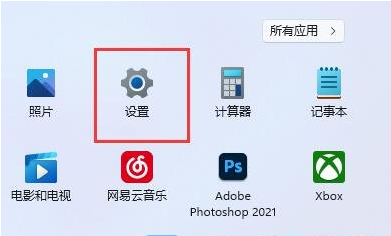
2、系统设置窗口,找到并点击打开【疑难解答(建议的疑难解答、首选项和历史记录)】;
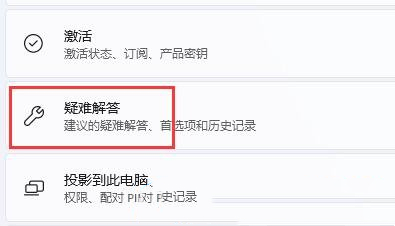
3、然后点击【其他疑难解答】;
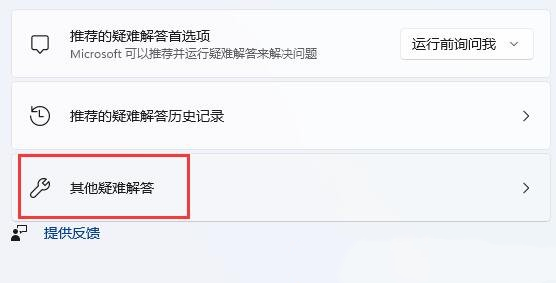
4、当前路径为:系统>疑难解答>其他疑难解答,点击【运行】最常用下的internet 连接;
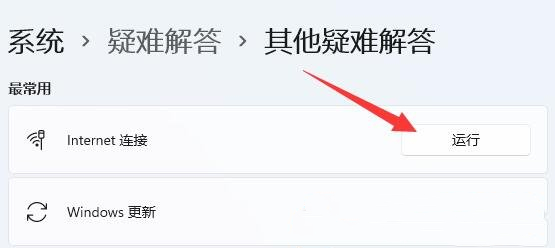
5、最后,internet 连接会提示正在检测问题,检测出来问题,根据提示解决就可以了。
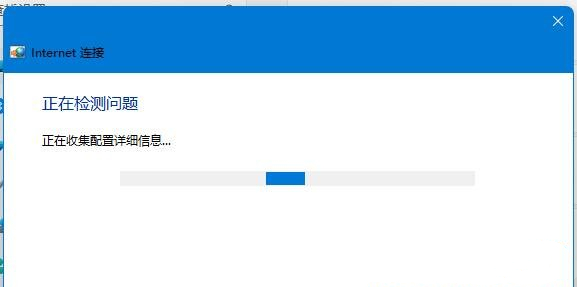
方法二:
考虑到有可能是无线网卡驱动的问题,可以使用驱动总裁,重新安装或更新无线网卡驱动以解决问题。
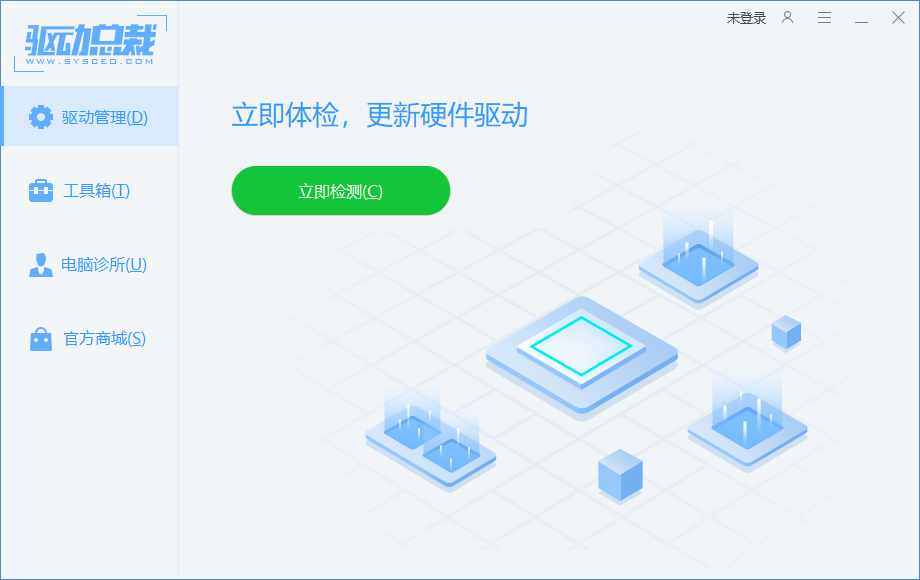
方法三:
1、首先,按键盘上的【 win + x 】组合键,或右键点击任务栏上的【开始图标】,在打开的菜单项中,选择【windows 终端 (管理员)】;

2、管理员: windows powershell 窗口,输入并按回车执行【netsh winsock reset】命令;
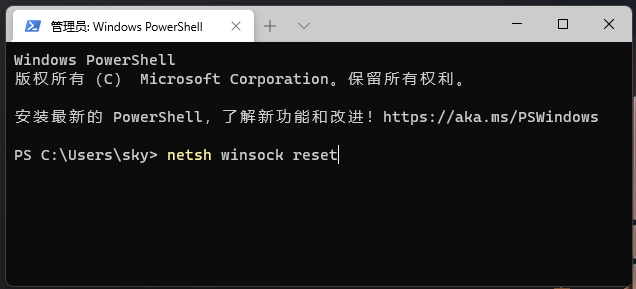
3、命令执行成功,会提示【成功地重置 winsock 目录。你必须重新启动计算机才能完成重置】。
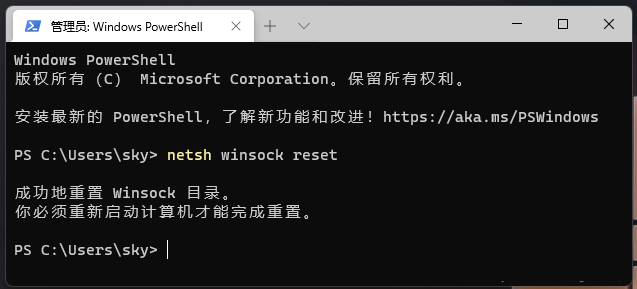
以上就是小编为大家带来的win11无线适配器或访问点有问题的解决方法,希望对大家有所帮助,更多相关内容请继续关注代码网。
相关文章:
-
[windows11] Win11怎么卸载更新补丁KB5014697?Win11卸载更新补丁KB5014697的方法有很多Windows11系统用户发现系统更新补丁KB501469…
-
[windows11] Win11默认网关不可用怎么办?Win11默认网关不可用的修复方法汇总上网了,但是过会又掉了,又是之前的情况重复。这种情况就属于默认网关不可用,那么默认网关…
-
[windows11] Win11如何查看用户登录记录?Win11开机显示账户登录信息的方法我们在电脑开机时是可以查看账户登录信息的,但是很多朋友不知道如何查看,本文就为大家带来了…
-
-
[windows11] Win11怎么删除更新文件?Win11删除更新包的两种方法Win11怎么删除更新文件?其实可以通过删除系统文件的方式将它删除,也可以在控制面板中删除已安装的…
-
[windows11] Win11疑难解答怎么进入?Windows11打开疑难解答两种方法Win11自带疑难解答功能,能够修改Win11重大问题,但是不少用户不知道怎么进入?本文就…
版权声明:本文内容由互联网用户贡献,该文观点仅代表作者本人。本站仅提供信息存储服务,不拥有所有权,不承担相关法律责任。
如发现本站有涉嫌抄袭侵权/违法违规的内容, 请发送邮件至 2386932994@qq.com 举报,一经查实将立刻删除。
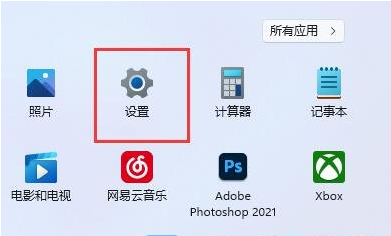
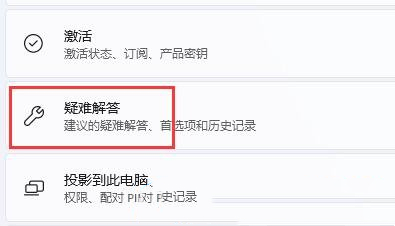
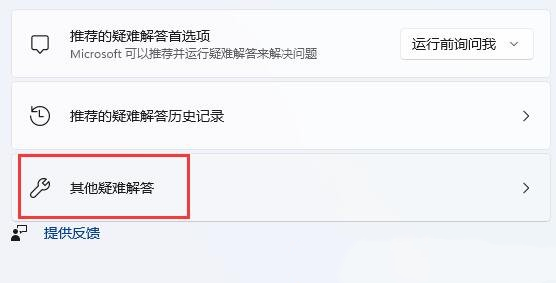
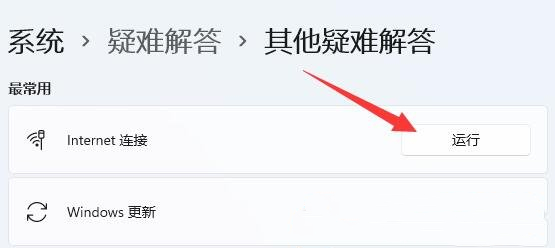
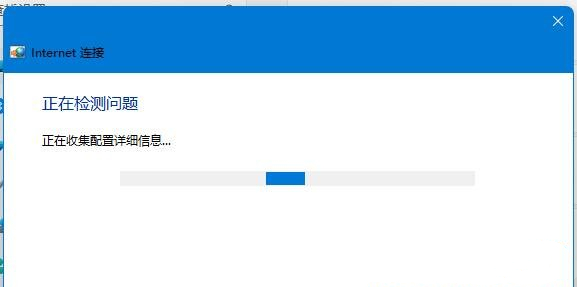
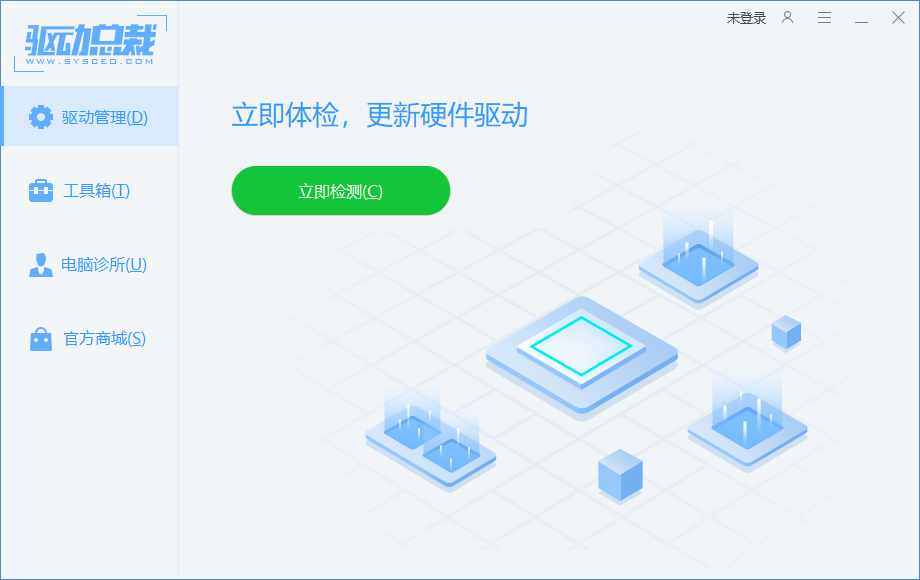

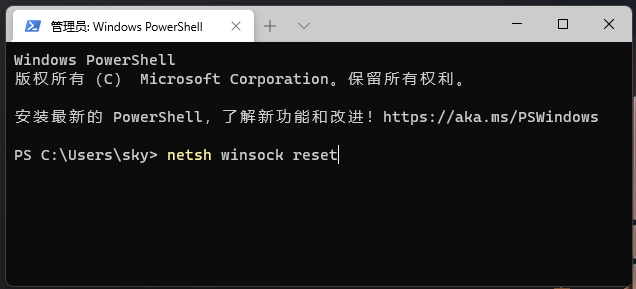
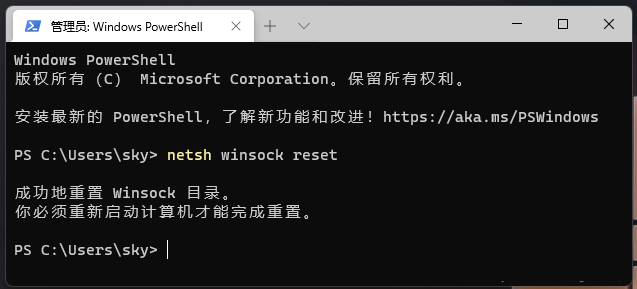


发表评论